Cara Mematikan Antivirus Windows Defender di Windows 10
Hai, teman-teman! pada kesempatan kali ini, kita akan membahas cara yang cukup sering dibutuhkan oleh para pengguna Windows 10, terutama bagi mereka yang suka bermain game atau melakukan tugas yang memerlukan banyak sumber daya. Yaitu, bagaimana cara mematikan atau menonaktifkan antivirus bawaan Windows 10, yaitu Windows Defender.
Sebelum kita mulai, perlu diingatkan bahwa langkah-langkah ini harus dilakukan dengan bijaksana. Mematikan antivirus dapat meningkatkan risiko dari serangan malware atau virus. Oleh karena itu, pastikan untuk selalu berhati-hati dan hanya melakukan langkah ini jika benar-benar diperlukan.
Kenapa Mematikan Windows Defender?
Ada beberapa alasan mengapa seseorang ingin mematikan Windows Defender. Beberapa di antaranya adalah:
1. Kinerja dan Sumber Daya:
Bagi para pengguna yang melakukan tugas berat seperti bermain game atau editing video, mematikan Windows Defender dapat membantu meningkatkan kinerja dan mengalokasikan lebih banyak sumber daya untuk aktivitas tersebut.
2. Antivirus Alternatif:
Beberapa orang mungkin memilih menggunakan antivirus pihak ketiga yang menurut mereka lebih efisien atau memiliki fitur tambahan yang mereka butuhkan. Mematikan Windows Defender akan memastikan tidak ada bentrok antara antivirus yang digunakan.
3. Kepentingan Khusus:
Pada beberapa kesempatan tertentu, seperti instalasi perangkat lunak tertentu yang diblokir oleh Windows Defender, mematikannya sementara bisa membantu menyelesaikan tugas tersebut.
Cara Mematikan Windows Defender:
Berikut adalah langkah-langkah sederhana untuk mematikan Windows Defender di Windows 10:
1. Buka Pengaturan (Settings):
Klik tombol "Start" di pojok kiri bawah layar, lalu cari dan klik ikon "Settings" (gambar roda gigi).
2. Pilih "Update & Security":
Setelah membuka pengaturan, cari dan klik opsi "Update & Security".
3. Buka Windows Security:
Di jendela "Update & Security", pilih opsi "Windows Security".
4. Akses Pengaturan Proteksi Virus & Ancaman:
Di halaman "Windows Security", pilih opsi "Virus & threat protection".
5. Buka Pengaturan Proteksi Virus & Ancaman:
Pada halaman "Virus & threat protection", pilih opsi "Virus & threat protection settings".
6. Nonaktifkan Proteksi Real-Time:
Cari bagian "Real-Time Protection" dan geser tombolnya ke posisi mati (off).
7. Nonaktifkan Cloud-Delivered Protection dan Automatic Sample Submission:
Matikan fitur "Cloud-Delivered Protection" dan "Automatic Sample Submission" dengan menggeser tombolnya ke posisi mati (off) juga.
8. Matikan Proteksi Terhadap Ancaman:
Cari opsi "Tamper Protection" dan matikan fitur ini dengan menggeser tombolnya ke posisi mati (off).
9.Selesai:
Setelah langkah-langkah di atas dilakukan, antivirus Windows Defender sudah dinonaktifkan. Namun, ingat untuk selalu waspada dan aktifkan kembali jika diperlukan.
Ingat, mematikan Windows Defender dapat meningkatkan risiko dari ancaman keamanan. Pastikan untuk selalu mengandalkan antivirus yang andal dan selalu mengupdate sistem operasi kalian dengan patch terbaru untuk memastikan keamanan maksimal.
Semoga tips ini membantu dan bermanfaat bagi kalian yang memerlukan cara mematikan Windows Defender. Tetaplah bijaksana dalam mengelola keamanan komputer kalian. Terima kasih telah membaca artikel ini! Sampai jumpa dalam artikel selanjutnya!



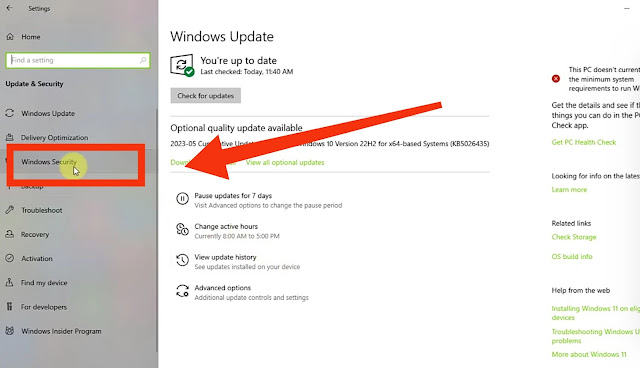
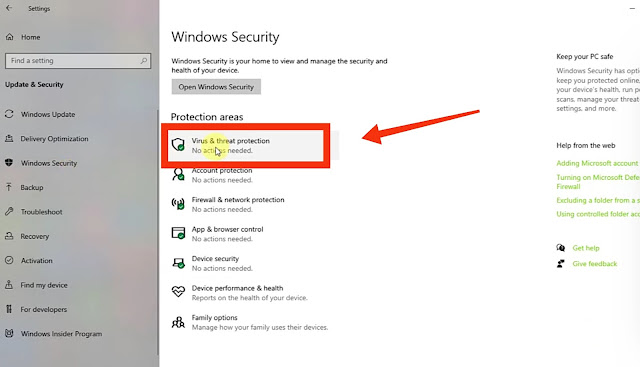



Tidak ada komentar
Posting Komentar